Khi tạo tài liệu bằng trình soạn thảo văn bản MS Word, có thể cần phải xóa các trang. Điều này có thể được thực hiện bằng cách sử dụng các công cụ soạn thảo tiêu chuẩn.
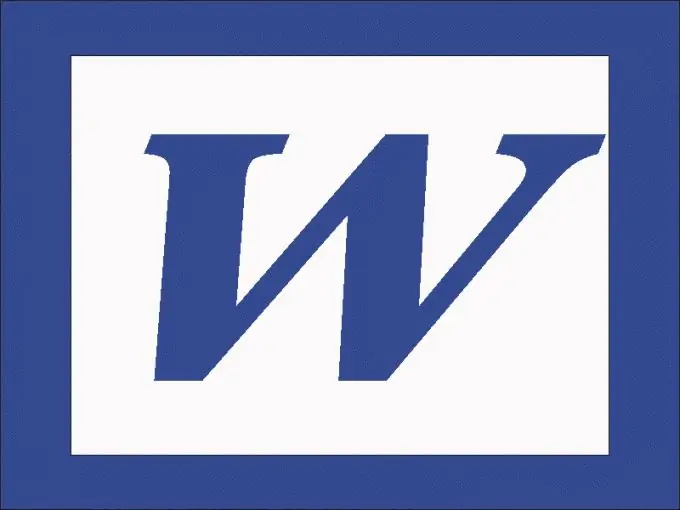
Hướng dẫn
Bước 1
Để xóa trang trống khỏi tài liệu, bạn phải xóa ký tự ngắt trang. Nếu bạn đang sử dụng Word 2003, trên menu Xem, bấm Bình thường. Nhấp vào biểu tượng mũi tên xuống ở bên phải thanh công cụ và trong nhóm Thêm hoặc Loại bỏ Nút, hãy chọn lệnh Tùy chỉnh.
Bước 2
Chuyển đến tab "Lệnh". Bên dưới Danh mục, bấm Xem và xem bên dưới Lệnh cho Hiển thị Tất cả Nhân vật. Giữ nó bằng chuột và kéo nó vào thanh công cụ.
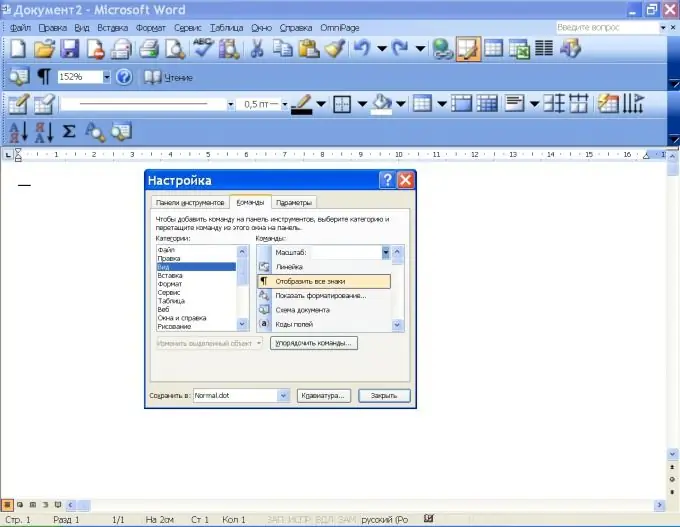
Bước 3
Bấm vào biểu tượng ký tự không in được - các biểu tượng đoạn văn xuất hiện trong văn bản. Bấm đúp vào dòng ngắt trang để chọn nó và nhấn phím Delete. Để xóa một trang không trống, hãy chọn nội dung của trang đó và nhấn Delete, sau đó xóa dưới dạng trống.
Bước 4
Trong Word 2007 và 2010, biểu tượng ký tự không in được nằm trong nhóm Đoạn văn trên tab Trang đầu. Bấm vào nó để làm cho các biểu tượng đoạn văn xuất hiện trong văn bản. Trong menu "Xem", chọn lệnh "Bản nháp". Chọn dòng ngắt trang bằng cách nhấp đúp và xóa nó bằng phím Delete.






